excel表格里的分页符怎么调?本文给电子数码爱好者聊聊数码产品中对于遇上怎么调整excel文档分页线等问题,我们该怎么处理呢。接下来就让我们来一起来看看吧,希望能帮你解决到相关问题。
excel表格里的分页符怎么调
要调整Excel表格中的分页符,需要先选择"页面布局"选项卡,然后点击"分隔符",接着可以手动拖拽分页符的位置直至合适位置。
调整分页符的目的在于让打印页面更加美观,方便观看。
同时,它也可以帮助用户将不同的数据分隔出来,使得数据的维护变得更加容易。
除此之外,如果用户想要将Excel中的数据导出到其他应用程序中,调整分页符可以进行数据的有效分隔。
怎么调整excel文档分页线
第一:打开excel文档,点击【页面布局】,找到并打开【分页预览】按钮;
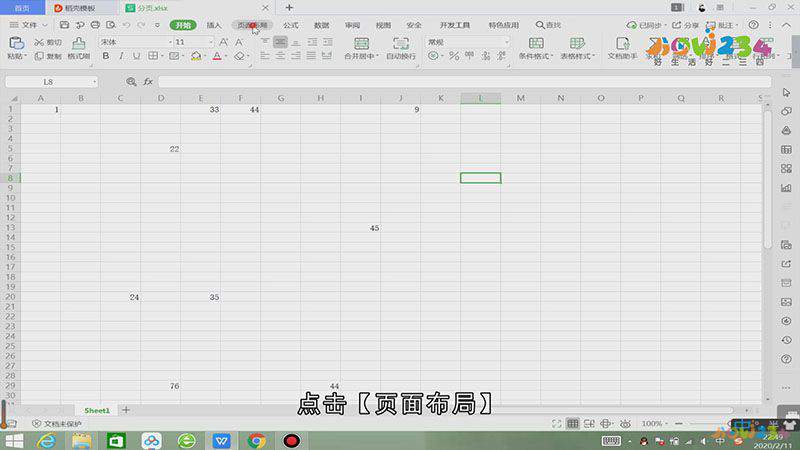
第二:大家就会发现excel表格中的数据已经被分页,并且是以蓝色虚线分页的;
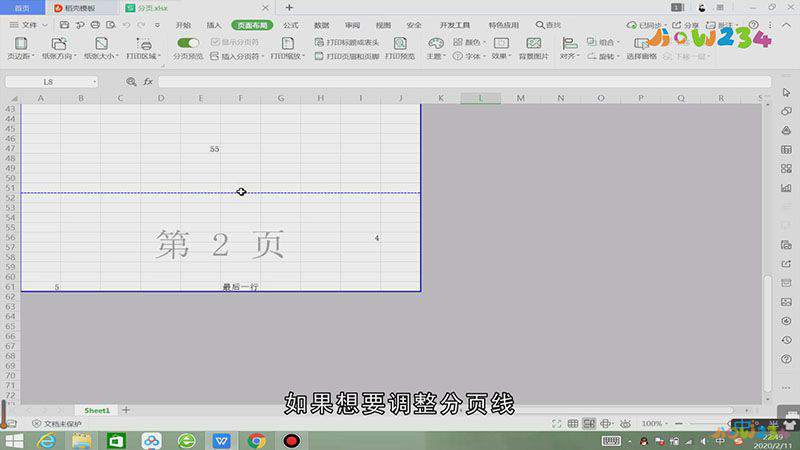
第三:如果想要调整分页线,就将光标放在蓝色虚线上,这时鼠标会变成一个双向箭头;
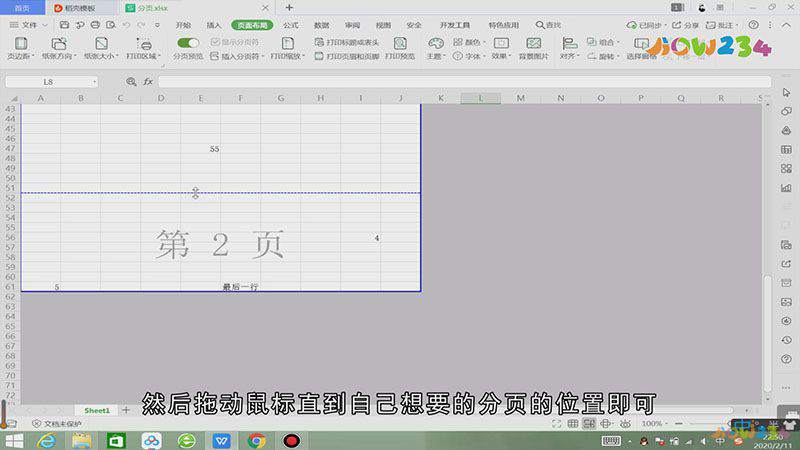
第四:然后拖动鼠标直到自己想要的分页的位置即可,这就是调整excel中分页线的方法。
总结
本图文教程演示机型:Surface Go 2,适用系统:Windows 10,软件版本:WPS 2019;以上就是关于怎么调整excel文档分页线的全部内容,希望本文的介绍能帮你解决到相关问题,如还需了解其他信息,请关注本站其他相关信息。
